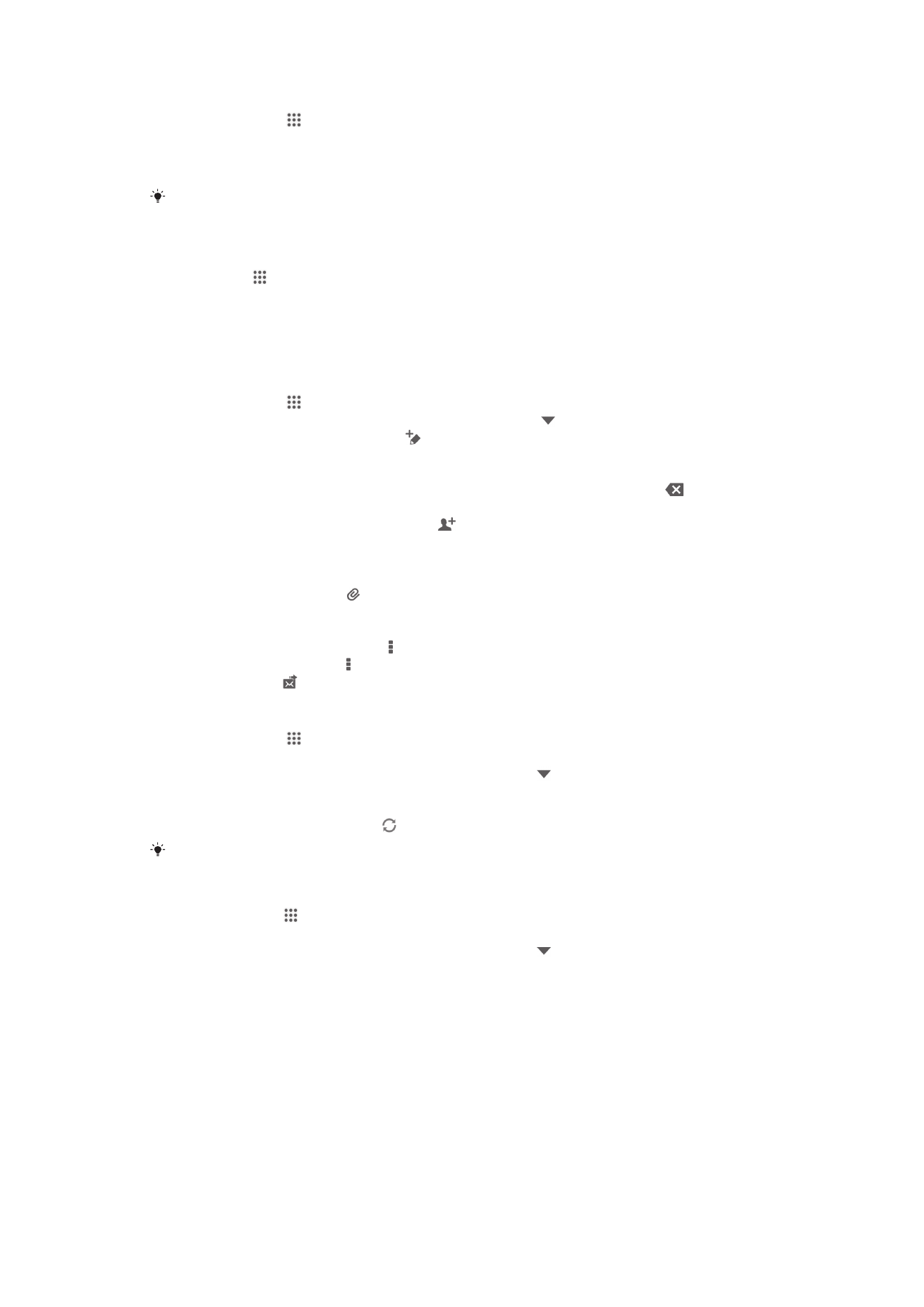
ईमेल का उपयोग करिा
कोई ईमेल संरेि बिािे और भेजिे के नलए
1
अपिी होम स्क्रीि से, टैप करें, नफर ईमेल ढूंढें और टैप करें।
2
यनर आप कई ईमेल खारों का उपयोग कर रहे हैं, रो, स्क्रीि के िीष्ग पर टैप करें और उस खारे का चयि
करें नजससे आप संरेि भेजिा चाहरे हैं, नफर टैप करें.
3
प्रनर टैप करें और प्राप्रकर्ता परा प्रनिष्ट करें. मैच एक गनरिील सूची में निस्प्ले होरे हैं. संगर मैच को टैप
करें या पूण्ग ईमेल परा प्रनिष्ट करिा जारी रखें. और अनधक प्राप्रकर्ताओं को जोड़िे के नलए अल्पनिराम ( , )
या अध्गनिराम ( ; ) प्रनिष्ट करें और रूसरा िाम प्रनिष्ट करिा आरंभ करें. प्राप्रकर्ता हटािे के नलए, टैप
करें.
4
अपिे खारों में रन्षिर कोई ईमेल परा चुििे के नलए, टैप करें, नफर नकसी प्राप्रकर्ता फील्ि के पास िाला
चेकबॉक्स नचनह्नर करें. एक से अनधक प्राप्रकर्ता जोड़िे के नलए, इनच्िर प्राप्रकर्ताओं के चेकबॉक्स नचनह्नर
करें. जब आप समाप्र कर लें, रब पूण्ग टैप करें।
5
निषय टैप करें और ईमेल निषय प्रनिष्ट करें.
6
कोई फाइल संलग्ि करिे के नलए टैप करें. फाइल के प्रकार का चयि करें, इसके बार प्ररनि्गर होिे िाली
सूची से उस फाइल को टैप करें, नजसे आप संलग्ि करिा चाहरे हैं.
7
संरेि ्षिे्रि में अपिा संरेि पाठ्य प्रनिष्ट करें.
8
कोई प्रािनमकरा स्रर सेट करिे के नलए, रबाएँ, नफर प्रािनमकरा सेट करें टैप करें और कोई निकल्प चुिें.
9
Cc/Bcc फील्ि जोड़िे के नलए, रबाएँ, नफर Cc/Bcc नरखाएं टैप करें.
10
ईमेल भेजिे के नलए, टैप करें.
ईमेल संरेिों को प्राप्र करिे के नलए
1
अपिी होम स्क्रीि से, टैप करें.
2
ईमेल ढूँढ़ें और टैप करें.
3
यनर आप कई ईमेल खारों का उपयोग कर रहे हैं, रो स्क्रीि के िीष्ग पर टैप करें और उस खारे का चयि
करें नजसकी आप जाँच करिा चाहरे हैं. अगर आप अपिे सभी ईमेल खारों को एक बार में जांचिा चाहरे हैं,
रो संयुक्र रृश्य टैप करें.
4
िए संरेिों को िाउिलोि करिे के नलए, टैप करें.
यनर आपिे कोई कॉप्कोरेट ईमेल खारा सेट नकया हुआ है, रो आप चेक फ्रीक्िेंसी को स्िचानलर (पुि) पर सेट कर सकरे हैं.
अपिे ईमेल संरेि पढ़िे के नलए
1
अपिे होम स्क्रीि से, को टैप करें.
2
ईमेल को ढूंढ़ें और टैप करें.
3
यनर आप कई ईमेल खारों का उपयोग कर रहे हैं, रो स्क्रीि के िीष्ग पर टैप करें और उस खारे का चयि
करें नजसकी आप जाँच करिा चाहरे हैं. अगर आप अपिे सभी ईमेल खारों को एक बार में जांचिा चाहरे हैं,
रो संयुक्र रृश्य टैप करें.
4
ईमेल इिबॉक्स में, ऊपर या िीचे स्क्रोल करें और िह ईमेल टैप करें नजसे आप पढ़िा चाहरे हैं।
51
यह इस प्रकािि का इंटरिेट संस्करण है। © नसफ्ग निजी उपयोग हेरु मुन्रिर करें।
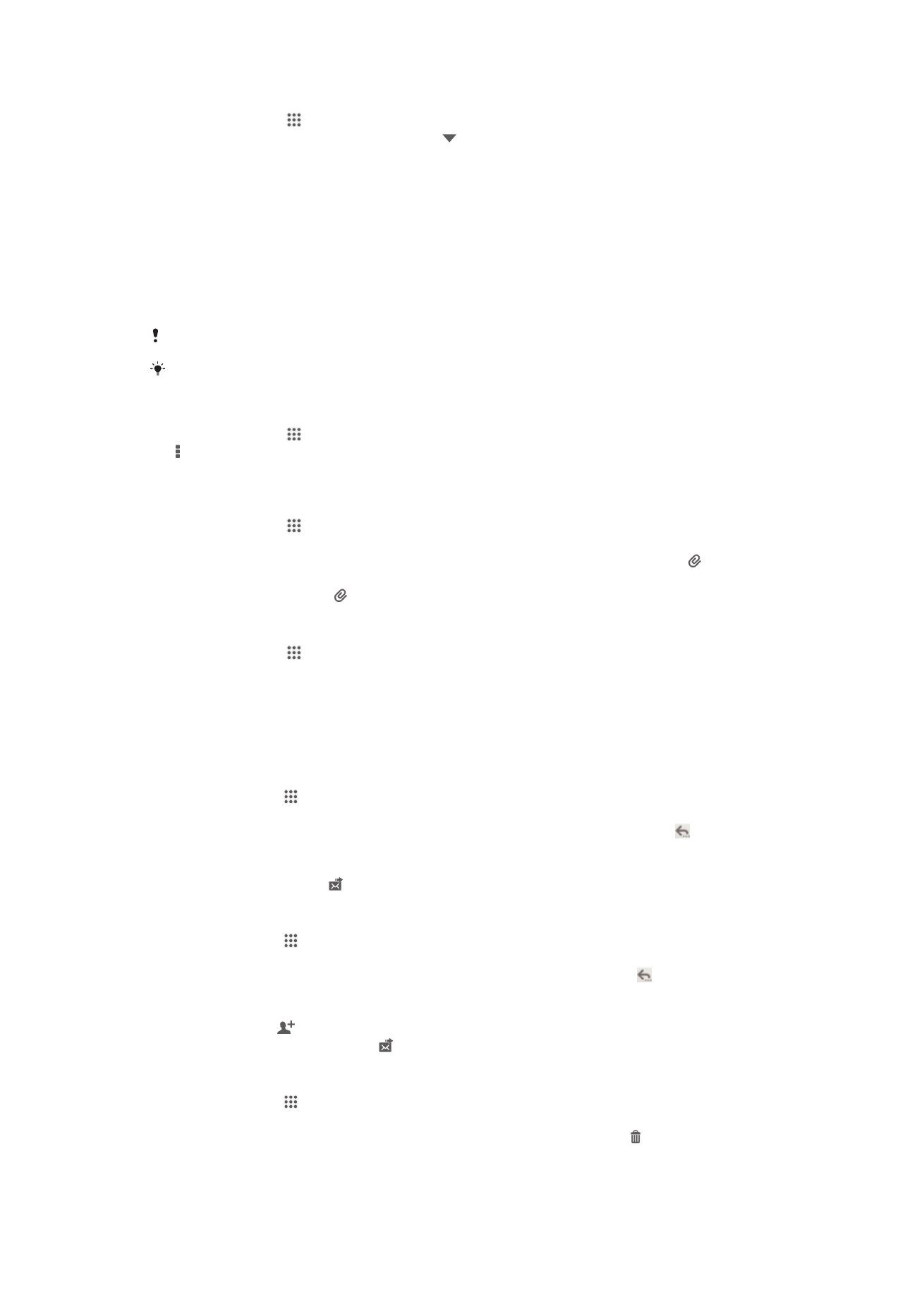
ईमेल पूि्तािलोकि पैि का उपयोग करिे के नलए
1
अपिी होम स्क्रीि से, टैप करें, नफर ईमेल ढूंढें और टैप करें.
2
यनर आप कई ईमेल खारों का उपयोग कर रह हैं, रो टैप करें और उस खारे का चयि करें नजसे आप
रेखिा चाहरे हैं. अगर आप अपिे सभी ईमेल खारों को एक बार में जांचिा चाहरे हैं, रो संयुक्र रृश्य टैप
करें.
3
अपिे नििाइस को ्षिैनरज रूप से पकड़ें. ईमेल पूि्तािलोकि पैि नरखाई रेरा है.
4
ईमेल इिबॉक्स में, ऊपर या िीचे स्क्रोल करें और िह ईमेल टैप करें नजसे आप पढ़िा चाहरे हैं. ईमेल नप्रव्यू
पैि में खुलरा है. ईमेल के बारे में अनधक सूचिा रेखिे के नलए, प्रेषक के िाम के पास िाला निचला रीर टैप
करें. बॉिी पाठ्य फील्ि में, रो उंगनलयों को साि लाएं, या ज़ूम आउट या इि करिे के नलए उन्हें फैलाएँ.
5
ईमेल को पूण्ग-स्क्रीि स्िरूप में रेखिे के नलए, निभाजि बार (ईमेल सूची और ईमेल बॉिी के बीच नस्िर) को
नस्िनर के अिुसार टैप करें. पूण्ग-स्क्रीि मोि में, अपिा नपिला या अगला संरेि पढ़िे के नलए सबसे बायां
और सबसे रायां रीर उपयोग करें.
6
इिबॉक्स रृश्य पर िापस जािे के नलए, निभाजि बार को नस्िनर के अिुसार टैप करें.
पूि्तािलोकि पैि का उपयोग करिे से पहले, उसे पूि्तािलोकि पैि सेनटंग में सनक्रय करें.
पूि्तािलोकि पैि निपािे के नलए, अपिे नििाइस को लंबिर पकड़ें, या पूि्तािलोकि पैि सेनटंग पनरिनर्गर करें.
ईमेल पूि्तािलोकि पैि सेनटंग बरलिे के नलए
1
अपिी होम स्क्रीि से, टैप करें, नफर ईमेल ढूंढें और टैप करें।
2
रबाएं, और नफर सेनटंग को टैप करें.
3
सामान्य > नप्रव्यू पैि टैप करें, नफर कोई निकल्प चुिें.
कोई ईमेल संरेि अिुलग्िक रेखिे के नलए
1
अपिी होम स्क्रीि से, टैप करें.
2
ईमेल ढूँढ़ें और टैप करें.
3
अिुलग्िक िाला िह ईमेल संरेि ढूंढें और टैप करें, नजसे आप रेखिा चाहरे हैं. अिुलग्िक िाले ईमेल
द्वारा रि्ताए जारे हैं.
4
ईमेल संरेि खुल जािे के बार, टैप करें, नफर रेखें टैप करें.
प्रेषक के ईमेल परे को अपिे संपक्कों में रन्षिर करिे के नलए
1
अपिी होम स्क्रीि से, टैप करें.
2
ईमेल ढूँढ़ें और टैप करें.
3
अपिे ईमेल इिबॉक्स में संरेि ढूंढ़ें और टैप करें.
4
प्रेषक का िाम टैप करें, नफर ठीक टैप करें.
5
नकसी मौजूरा संपक्ग का चयि करें, या िया संपक्ग बिाएँ टैप करें.
6
यनर आिश्यक हो रो संपक्ग जािकारी संपानरर करें, नफर पूण्ग टैप करें.
नकसी ईमेल संरेि का उत्तर रेिे के नलए
1
अपिे होम स्क्रीि से, को टैप करें.
2
ईमेल को ढूंढ़ें और टैप करें.
3
अपिे ईमेल इिबॉक्स में, उस संरेि को ढूँढें और टैप करें नजसका आप प्रत्युत्तर रेिा चाहरे हैं, नफर टैप
करें.
4
जिाब रे या सभी को जिाब रें को टैप करें.
5
अपिा उत्तर प्रनिष्ट करें, नफर टैप करें.
नकसी ईमेल संरेि को अग्रेनषर करिे के नलए
1
अपिे होम स्क्रीि से, को टैप करें.
2
ईमेल को ढूंढ़ें और टैप करें.
3
अपिे ईमेल इिबॉक्स में, उस संरेि को ढूँढें और टैप करें नजसे आप अग्रेनषर चाहरे हैं, नफर टैप करें.
4
अग्रेनषर करिा टैप करें.
5
प्रनर टैप करें और मैन्युअल रूप से प्राप्रकर्ता का ईमेल परा प्रनिष्ट करें, या अपिे संपक्कों से प्राप्रकर्ता का
चयि करिे के नलए टैप करें.
6
अपिे संरेि का पाठ्य प्रनिष्ट करें, नफर टैप करें.
नकसी ईमेल संरेि को हटािे के नलए
1
अपिे होम स्क्रीि से, को टैप करें.
2
ईमेल को ढूंढ़ें और टैप करें.
3
अपिे ईमेल इिबॉक्स में, उस संरेि को ढूँढें और टैप करें नजसे आप हटािा चाहरे हैं, नफर टैप करें.
4
हटाएं टैप करें.
52
यह इस प्रकािि का इंटरिेट संस्करण है। © नसफ्ग निजी उपयोग हेरु मुन्रिर करें।
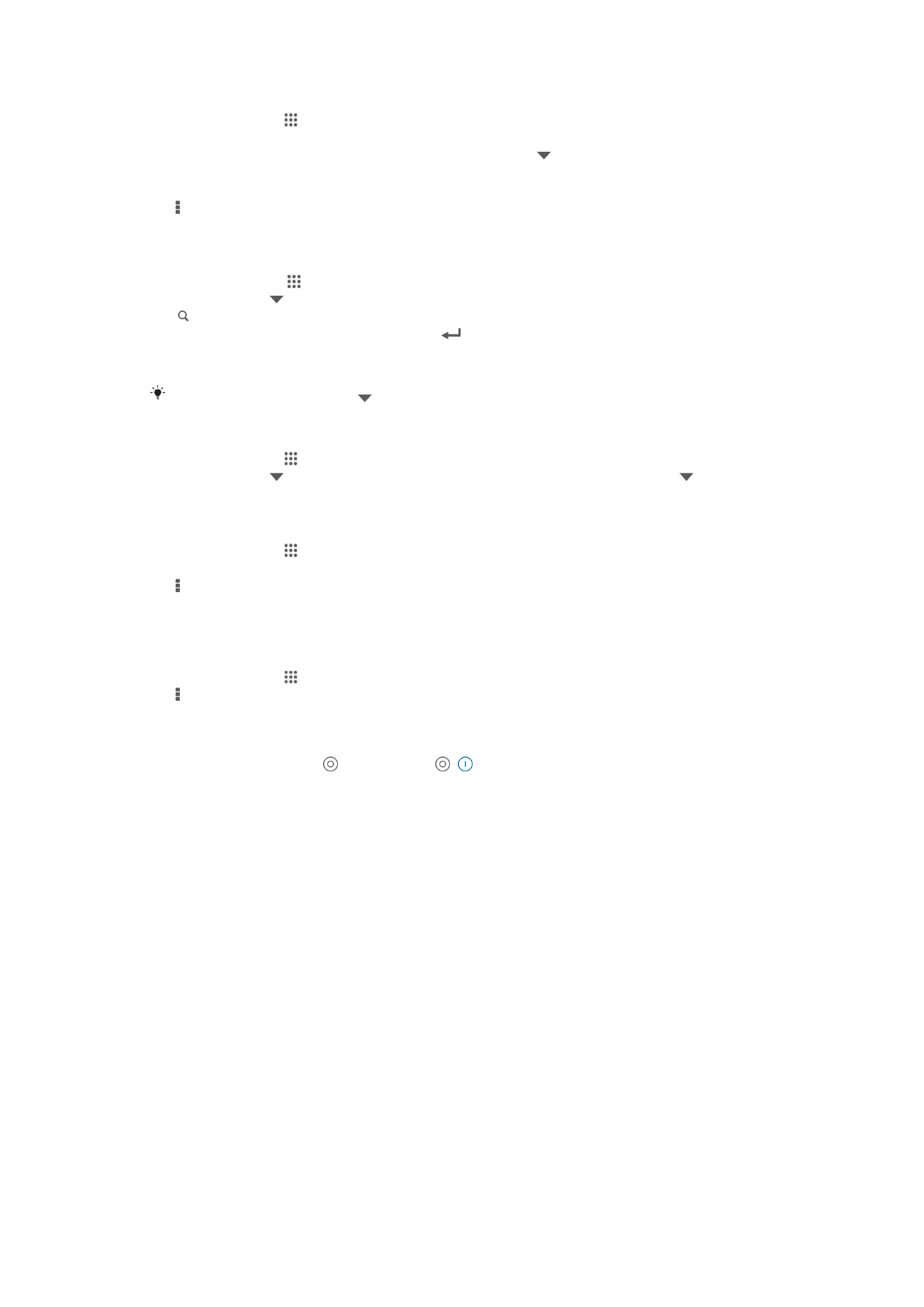
अपिे ईमेल सॉट्ग करिे के नलए
1
अपिे होम स्क्रीि से, को टैप करें.
2
ईमेल को ढूंढ़ें और टैप करें.
3
यनर आप कई ईमेल खारों का उपयोग कर रहे हैं, रो स्क्रीि के िीष्ग पर टैप करें और उस खारे का चयि
करें नजसकी आप जाँच करिा चाहरे हैं. अगर आप अपिे सभी ईमेल खारों को एक बार में जांचिा चाहरे हैं,
रो संयुक्र रृश्य टैप करें.
4
रबाएं, और नफर सॉट्ग करें को टैप करें.
5
कोई सॉट्ग करिे का निकल्प चुिें.
ईमेल की खोज करिे के नलए
1
अपिी होम स्क्रीि से, टैप करें, नफर ईमेल ढूंढें और टैप करें.
2
स्क्रीि के िीष्ग पर टैप करें और िह खारा चुिें नजसे आप खोजिा चाहरे हैं.
3
टैप करें.
4
अपिा खोज पाठ प्रनिष्ट करें, नफर अपिे कीबोि्ग पर
टैप करें.
5
खोज पनरणाम नरिांक द्वारा क्रनमर नकसी सूची में नरखाई रेरे हैं. िह ईमेल टैप करें नजसे आप खोलिा चाहरे
हैं.
खोज निकल्प पनरिनर्गर करिे के नलए, टैप करें और नकसी नभन्ि निकल्प का चयि करें.
एक ईमेल खारे के सभी फोल्िर रेखिे के नलए
1
अपिे होम स्क्रीि से, को टैप करें. नफर ईमेल ढूंढें और टैप करें.
2
स्क्रीि के िीष्ग पर टैप करें और उस खारे का चयि करें नजसे आप जाँचिा चाहरे हैं, इसके बार को
नफर से टैप करें और इस खारे के सभी फ़ोल्िर को रेखिे के नलए सभी फोल्िर नरखाएं का चयि करें.
इिबॉक्स जाँचिे की आिृनत्त को बरलिे के नलए
1
अपिे होम स्क्रीि से, को टैप करें.
2
ईमेल को ढूंढ़ें और टैप करें.
3
रबाएं, और नफर सेनटंग को टैप करें.
4
उस खारे का चयि करें नजसके नलए आप इिबॉक्स जाँचिे की आिृनत्त बरलिा चाहरे हैं.
5
इिबॉक्स जाँचिे की फ्रीक्िेंसी टैप करें और नकसी निकल्प का चयि करें.
नकसी Exchange Active Sync खारे में काय्तालय से बाहर स्िर:-प्रत्युत्तर सेट करिे के नलए
1
अपिे होम स्क्रीि से, टैप करें, नफर ईमेल ढूंढें और टैप करें.
2
रबाएं, और नफर सेनटंग को टैप करें.
3
उस EAS (Exchange Active Sync) खारे का चयि करें नजसके नलए आप काय्तालय से बाहर स्िर:
प्रत्युत्तर सेट करिा चाहरे हैं.
4
काय्तालय से बाहर टैप करें.
5
काय्तालय से बाहर के पास में को टैप करें रानक , में बरल जाए.
6
यनर आिश्यक हो, रो समय श्रेणी सेट करें चेकबॉक्स नचनह्नर करें और स्िर:-प्रत्युत्तर के नलए समय सीमा
सेट करें.
7
बॉिी पाठ्य फील्ि में अपिा काय्तालय से बाहर संरेि प्रनिष्ट करें.
8
पुनष्ट करिे के नलए ठीक टैप करें.
53
यह इस प्रकािि का इंटरिेट संस्करण है। © नसफ्ग निजी उपयोग हेरु मुन्रिर करें।